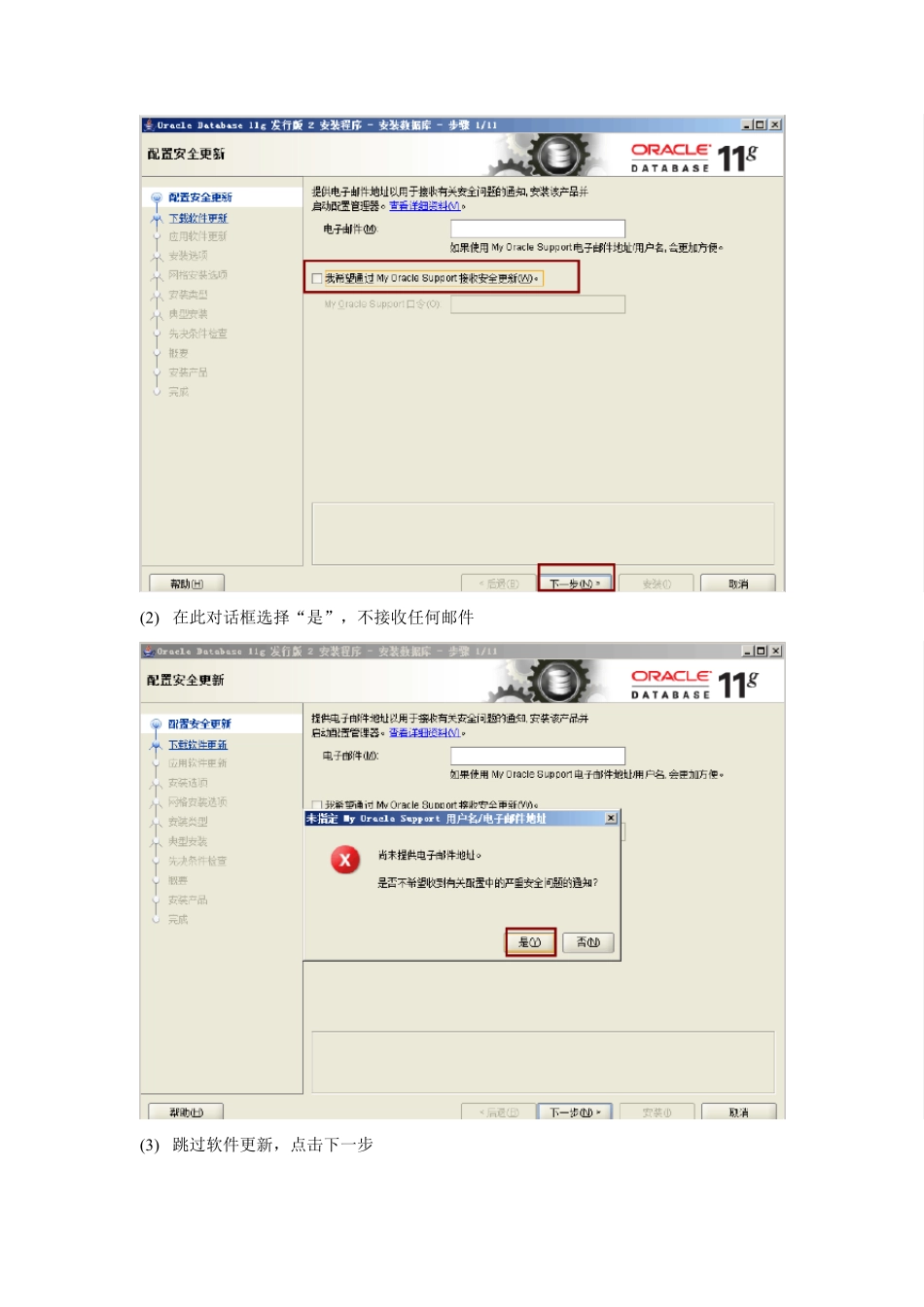不动产权籍系统部署文档 目录 1 oracle 11g R2 DB 64bit 安装 ........................................................................... 1 2 安装oracle 32 位客户端............................................................................... 16 3 oracle 实例创建 ........................................................................................... 26 oracle 11g R2 DB(64bit)安装文档 1 oracle 11g R2 DB 64bit 安装 1.1 安装oracle 11g R2 64 位程序 (1 ) 配置安全更新,不选择接受安全更新,点击下一步 (2) 在此对话框选择“是”,不接收任何邮件 (3) 跳过软件更新,点击下一步 (4 ) 选择“仅安装数据库软件”,点击下一步 (5) 选择“单实例数据库安装”,点击下一步 (6) 选择安装语言,一般选择英语和简体中文,点击下一步 (7) 数据库版本选择“企业版”,点击下一步 (8) 选择oracle 的安装位置,可以不做修改,点击下一步 (9) 先决条件检查后,点击“安装” (10) 点击“关闭”,完成安装 1.2 配置oracle 监听 (1) 配置oracle 监听 (2) 添加监听,点击下一步 (3) 设置监听名称,一般不做修改 (4) 选择协议,点击下一步 (5) 选择端口号 1521,点击下一步 (6) 选择“否”,点击下一步 (7) 配置监听完成 (8) 选择“本地网络服务名配置”,点击下一步 (9) 选择“添加”,点击下一步 (10) 输入服务名,服务名为创建的oracle 实例名,点击下一步 (11) 选择协议,点击下一步 (12) 主机名输入本机的ip 地址,点击下一步 (13) 选择“不进行测试”,点击下一步(由于没有创建 oracle 实例,因此在此不做测试) (14) 使用 oracle net manager 查看配置的监听 2 安装oracle 32 位客户端 由于arcgis 必须使用oracle32 位客户端,不允许安装oracle64 位客户端,请严格按照1.1 执行。 2.1 安装oracle 客户端程序 (1) 选择安装类型,在此选择“管理员”,点击下一步 (2) 选择语言,一般选择英文和简体中文,点击下一步 (3) 指定安装位置,在此可以不做修改,点击下一步 (4) 检查先决条件后,点击完成,进行安装产品 (5) Oracle 客户端安装完成,点击关闭 2.2 配置oracle 客户端监听 (1) 打开oracle net Configuration assistant,进行监听配置 (2) 选择“本地网络服务名配置”,点击...